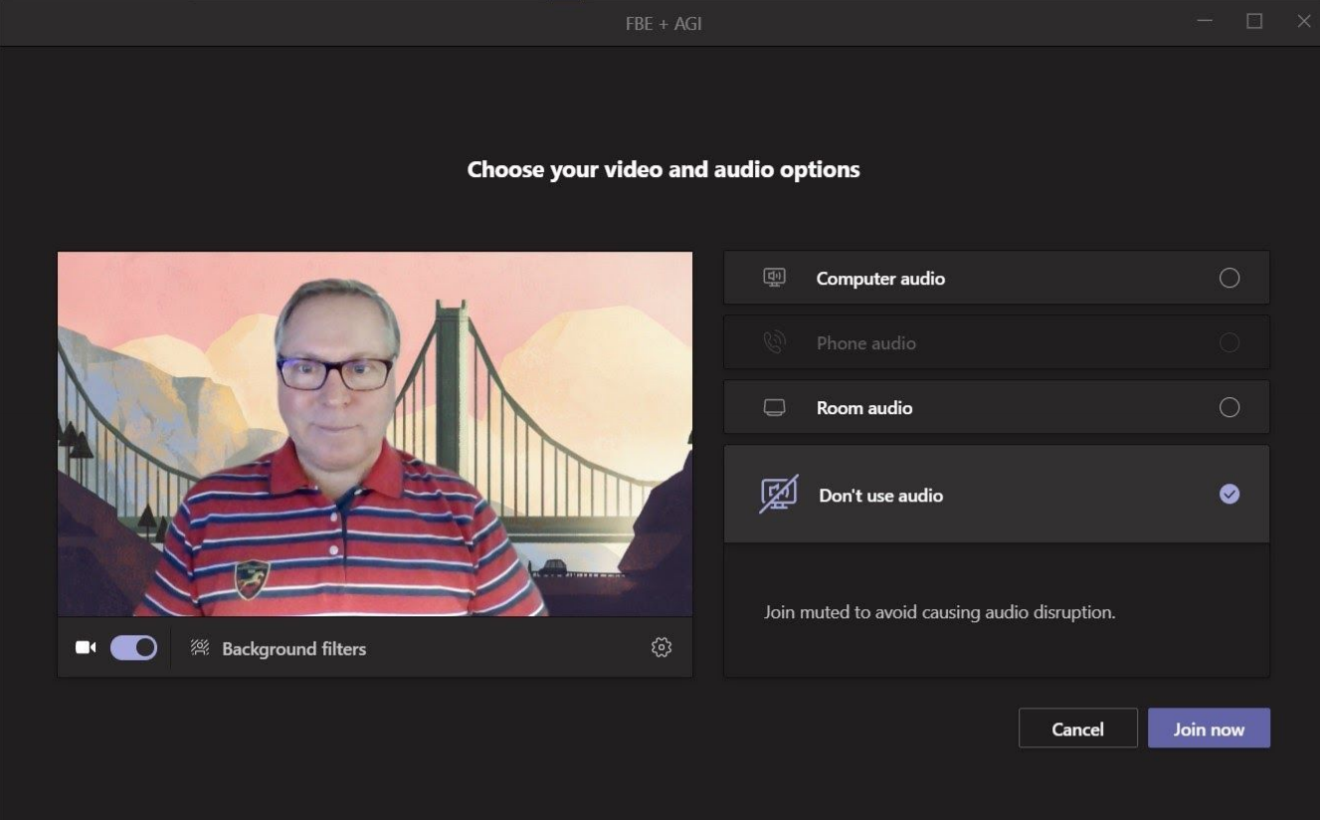Avec MS Teams¶
Une fois que Mybys WebCall est installé (voir la section 3 sur l’installation de WebCall avec MS Teams), vous pouvez l’épingler à votre barre des tâches. En cliquant sur l’icône, vous pourrez alors inviter les membres de votre équipe. Si l’icône ne se trouve pas dans la barre de tâches, cliquez sur les 3 points et trouvez Mybys.

La première fois que vous l’utilisez, vous devez ajouter les informations d’identification qui vous ont été envoyées par courriel lors de la création de votre compte. Vous pourrez ensuite modifier vos identifiants en cliquant sur le petit engrenage.
WebCall vous demandera ensuite dans quelle langue vous souhaitez inviter vos participants.
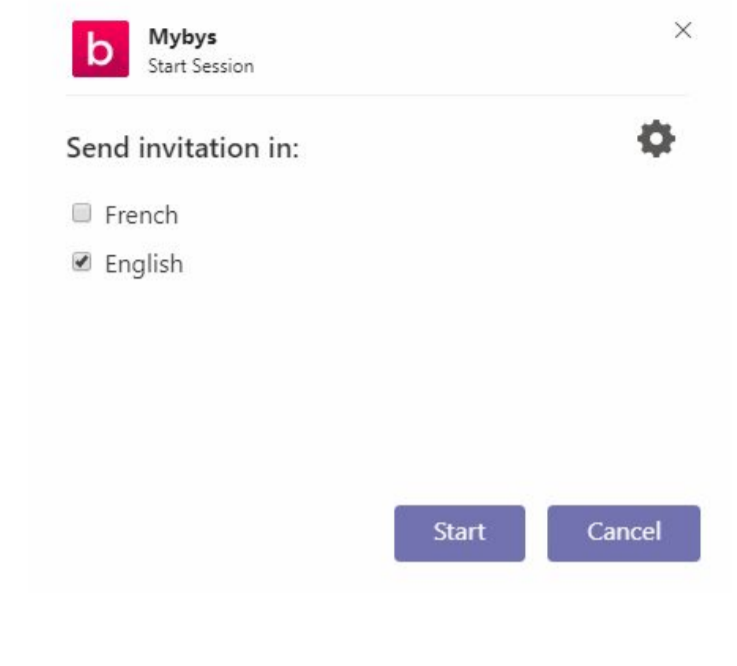
Pour lancer Mybys WebCall, il suffit de cliquer sur « joindre ». Il en va de même pour les membres de votre équipe.
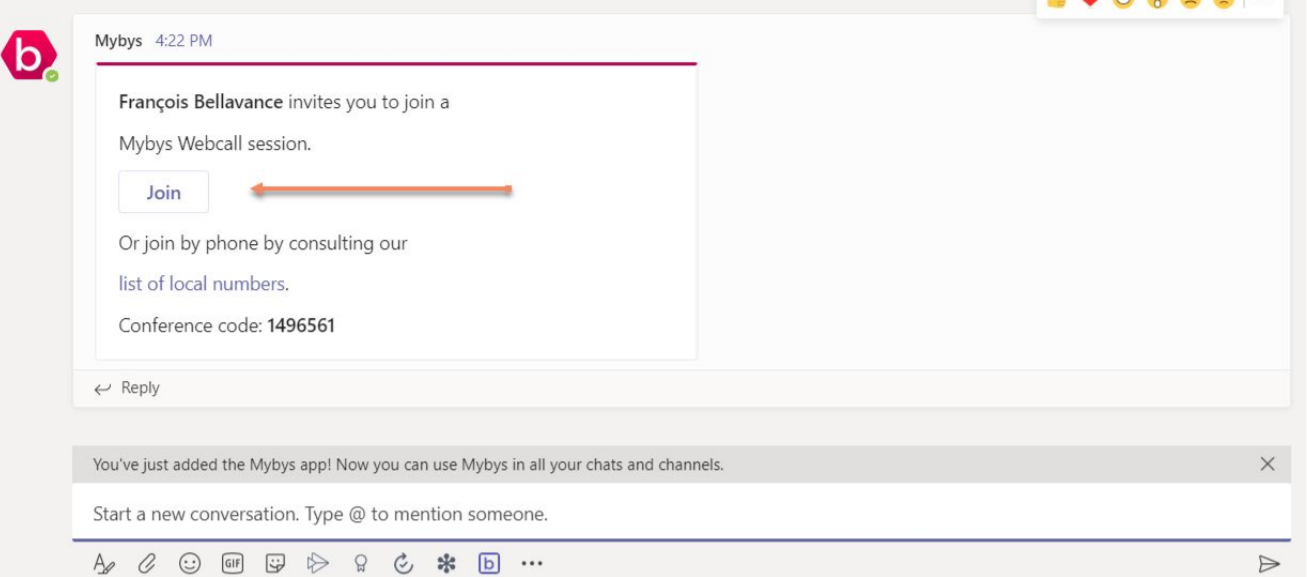
Si vous lancez la vidéo de MS Teams en parallèle, assurez-vous de couper le microphone de la vidéo de MS Teams, pour annuler tout écho. Vous pouvez maintenant entendre les participants qui se joignent à vous à l’aide d’un téléphone.